Jak włączyć / wyłączyć wibrację dla nowej poczty na iPhonie
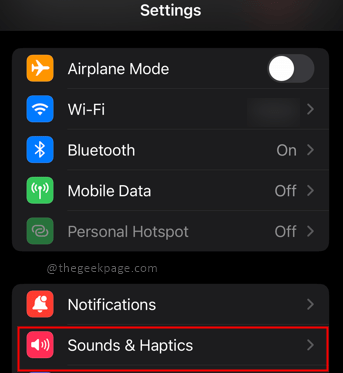
- 1925
- 154
- Klaudia Woś
E -mail jest uważany za oficjalny sposób komunikacji. W ciągu dnia możemy otrzymać wiele e -maili. Może być w osobistym identyfikatorze poczty lub oficjalnego identyfikatora poczty. Może być konieczne powiadomienie o wszystkich ważnych e -mailach. Jeśli jesteś zapracowanym biznesmenem lub korporacyjnym wojownikiem, istnieje to, że będziesz musiał być na bieżąco z komunikacją pocztową przez cały czas. IPhone ma tę genialną funkcję, która umożliwia włączenie wibracji nowych powiadomień pocztowych. Dobra wiadomość jest taka, że iPhone pozwala również dostosować ton wibracji. Możesz stworzyć własny ton wibracyjny i ustawić go jako ton powiadomienia.
Funkcja Sound & Haptics z iPhone'a pozwala wybierać spośród szerokiej gamy wzorów wibracyjnych, a nawet tworzyć własny wzór zgodnie z upodobaniem. Główną różnicą między dźwiękiem a hapticami jest to, że alerty dźwiękowe to alerty oparte na dźwięku, podczas gdy haptics to alerty oparte na wibracjach, które są przeznaczone dla dłoni i nadgarstka. Funkcja Sounds & Haptics na iPhonie jest dostępna do odtwarzania dźwięków i wibracji po otrzymaniu połączenia, tekstu, przypomnienia, poczty głosowej lub e -maila. Wszystkie są zaprojektowane w celu poprawy wrażenia użytkowników za pomocą iPhone'a. Ten artykuł skupi się na alertach związanych z e-mailami. Wykonaj poniższe kroki, aby włączyć/wyłączyć wibrację dla nowej poczty.
Włączanie wibracji nowej poczty
Krok 1: Otwórz Ustawienia na iPhonie.
Krok 2: Wybierz Dźwięki i haptics.
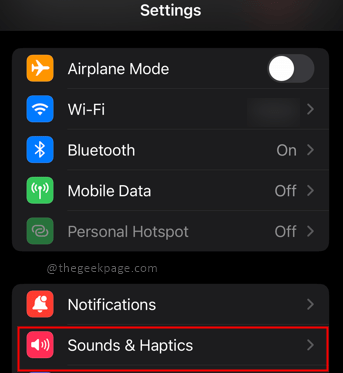
Krok 3: Przewiń w dół i wybierz Nowa poczta z opcji.
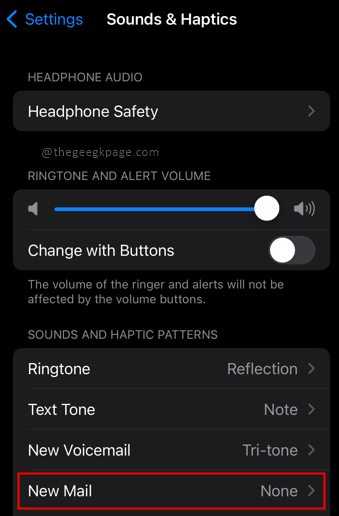
Krok 4: Wybierz Wibracja U góry menu.
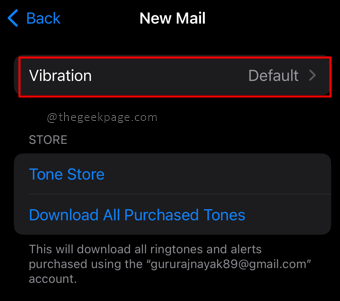
Krok 5: Wybierz jedną z opcji, które są wzorami wibracji.
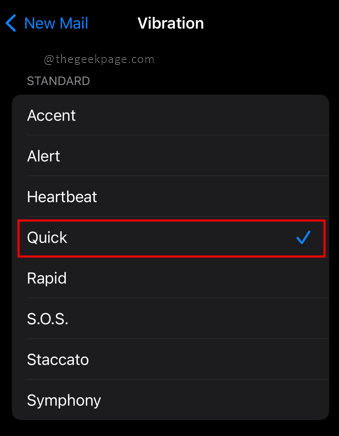
UWAGA: Jeśli chcesz utworzyć nowy wzór, musisz wykonać inny zestaw kroków.
Tworzenie nowego niestandardowego wzoru wibracji dla nowej poczty
Krok 1: Otwórz ustawienia, dźwięki i dotyki, nowa poczta, a następnie wybierz wibracje.
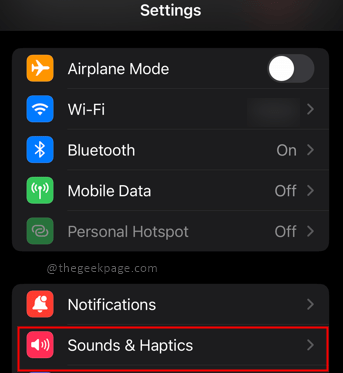
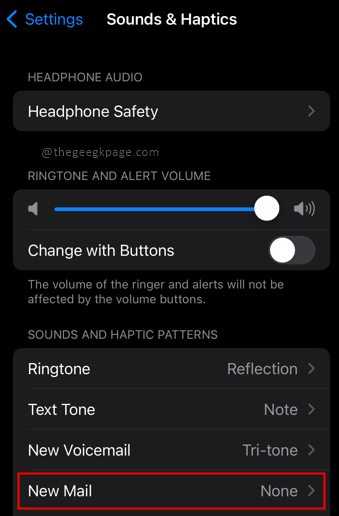
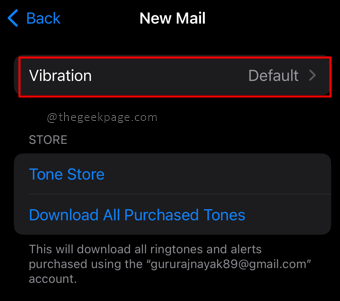
Krok 2: W menu wibracji wybierz CZrób nowe wibracje pod Zwyczaj.
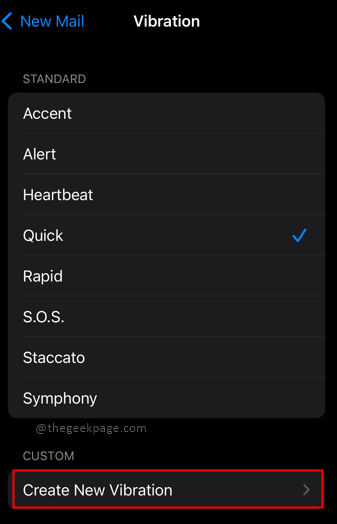
Krok 3: Stuknij na ekran Aby stworzyć wzór wibracji.
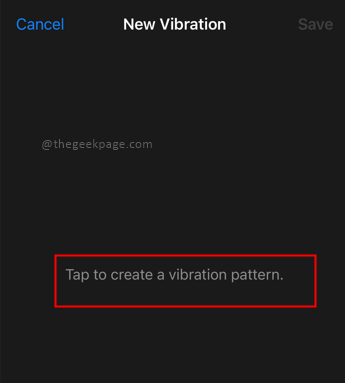
Uwaga: wzór stukania stworzy nową wibrację.
Krok 4: Po zakończeniu kliknij Ratować i wybierz do tego nazwę.
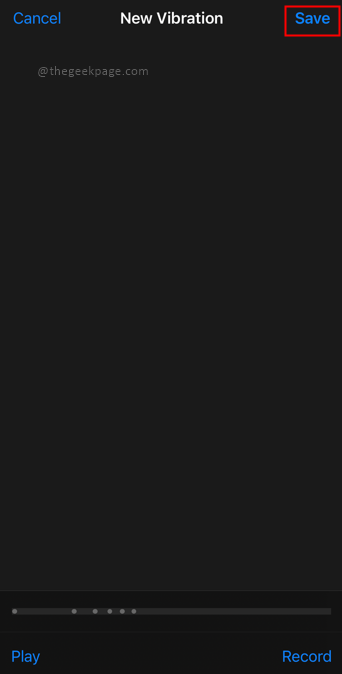
Uwaga: teraz zobaczysz swój nowo utworzony wzór w sekcji niestandardowej.
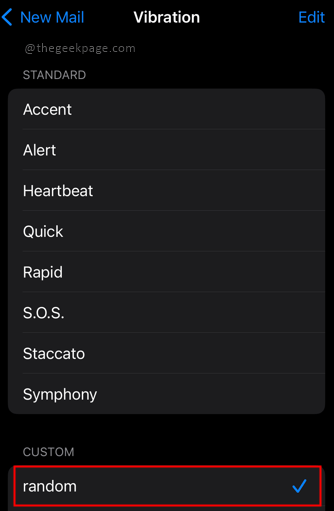
To wszyscy ludzie!! Czy wolisz włączyć lub wyłączyć wibracje? Skomentuj i daj nam znać, czy tworzysz nowe odcienie wibracji lub używasz domyślnych wibracji. Mam nadzieję, że artykuł był pouczający i przydatny. Dziękuje za przeczytanie!!
- « Jak włączyć / wyłączać powiadomienia powiadomienia na ekranie blokady / powiadomienia Centrum / banery na iPhonie
- Jak włączyć haptyki lub wibracje w trybie cichym na iPhonie »

